[React] 리액트에서 3D 공(ball) 모형에 슬라임 효과주기 (Three.js)
three / three.js / canvas / 3D / 원형 / 구 / 슬라임
리액트에서 Three.js 사용을 위한 개발환경 만들기
1. Three.js npm 패키지 설치
npm install @react-three/drei @react-three/fiber
2. 3D 모형 불러오기 ( Sphere.js )
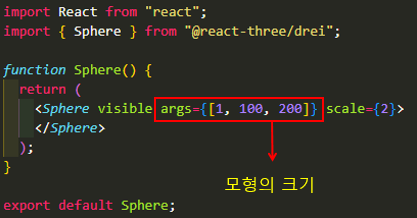
import React from "react";
import { Sphere } from "@react-three/drei";
function Sphere() {
return <Sphere visible args={[1, 100, 200]} scale={2}></Sphere>;
}
export default Sphere;
- Three.js 에서 제공하는
Sphere컴포넌트를 호출한다args에 들어가는 인자는 순서대로반지름 / 너비 / 높이이다scale속성값으로 모형의 보여지는 크기를 조절할 수도 있다
3. 만든 모형 컴포넌트 호출 ( App.js )
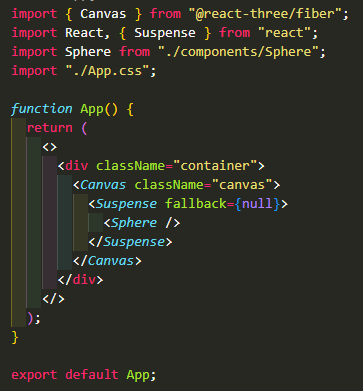
import { Canvas } from "@react-three/fiber";
import React, { Suspense } from "react";
import Sphere from "./components/Sphere";
import "./App.css";
function App() {
return (
<>
<div className="container">
<Canvas className="canvas">
<Suspense fallback={null}>
<Sphere />
</Suspense>
</Canvas>
</div>
</>
);
}
export default App;
Canvas컴포넌트로 전체를 감싸주고Suspense컴포넌트로 불러올 모형을 감싸준다- 컨텐츠 검색을 못할경우 사용하는 대비책 ‘Suspense’ 이다
4. 랜더링 된 3D 모형 확인
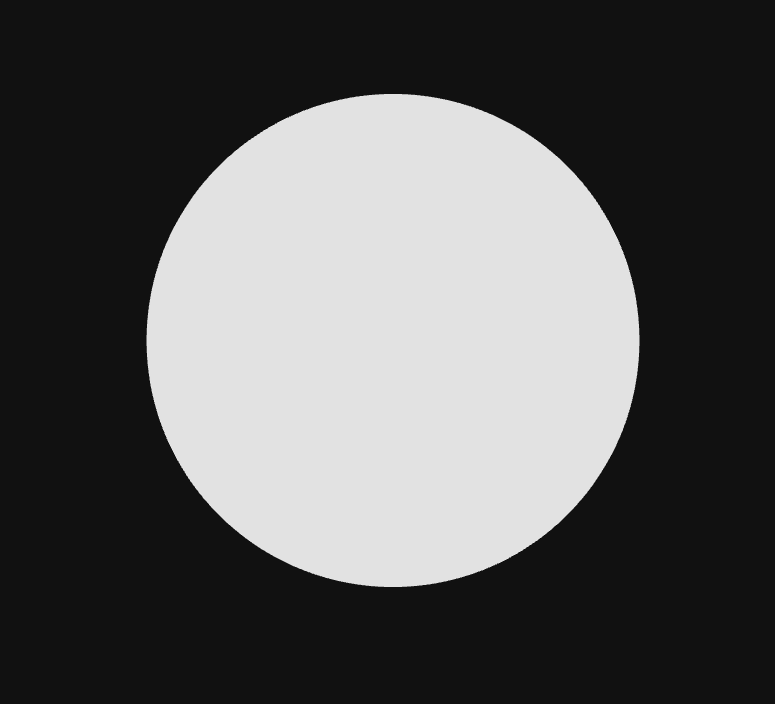
👆 3D 모형이 생성되긴했지만 빛 & 입체감이 없어서 확인이 어렵다
5. 모형에 슬라임 효과주기 + 색상 & 밝기 추가하기
- Sphere.js
import React from "react";
import { Sphere, MeshDistortMaterial } from "@react-three/drei";
function Sphere() {
return (
<Sphere visible args={[1, 100, 200]} scale={2}>
<MeshDistortMaterial
color="#8352FD"
attach="material"
distort={0.5}
speed={2}
roughness={0.5}
/>
</Sphere>
);
}
export default Sphere;
MeshDistortMaterial컴포넌트를 불러와서 속성값을 입력해준다distort👉 왜곡 (흐물거리는 정도)speed👉 왜곡 속도roughness👉 거칠기
- App.js
import { Canvas } from "@react-three/fiber";
import React, { Suspense } from "react";
import Sphere from "./components/Sphere";
import "./App.css";
function App() {
return (
<>
<div className="container">
<Canvas className="canvas">
<ambientLight intensity={0.5} />
<directionalLight position={[-2, 5, 2]} intensity={1} />
<Suspense fallback={null}>
<Sphere />
</Suspense>
</Canvas>
</div>
</>
);
}
export default App;
밝기 관련한 컴포넌트를 2개 추가해줬다
ambientLight에서 intensity 속성값은 빛의 강도directionalLight에서 position 속성값은 빛의 방향
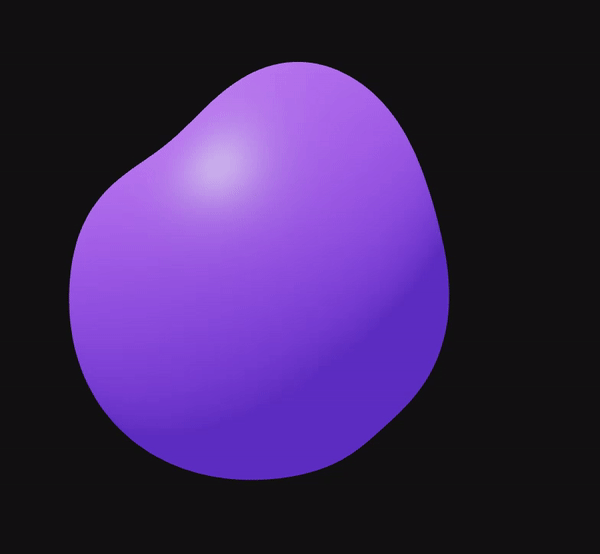
👆 빛 & 밝기를 추가해주고 ‘distort’ 효과를 주니 입체적인 3D 슬라임효과를 가진다
6. 모형 컨트롤 하기 (확대 & 회전시키기)
- App.js
import { Canvas } from "@react-three/fiber";
import React, { Suspense } from "react";
import Sphere from "./components/Sphere";
import "./App.css";
import { OrbitControls } from "@react-three/drei";
function App() {
return (
<>
<div className="container">
<Canvas className="canvas">
<OrbitControls />
<ambientLight intensity={0.5} />
<directionalLight position={[-2, 5, 2]} intensity={1} />
<Suspense fallback={null}>
<Sphere />
</Suspense>
</Canvas>
</div>
</>
);
}
export default App;
OrbitControls 컴포넌트를 추가해주면 3D 모형을 컨트롤 할 수 있게 된다
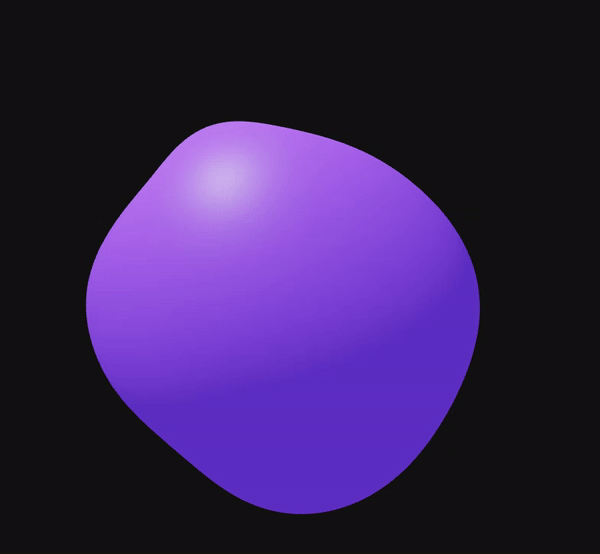
👆 마우스로 자유롭게 회전시키고 확대할수 있다
❗ 만약에 모형 확대를 막고 싶다면 enableZoom 속성을 추가해주면 된다
<OrbitControls enableZoom={false} />